cara memasang icon like this facebook di blog

yang namanya icon " " ini, Jika selama ini kita hanya melihat ataupun memanfaatkannya di Jejaring sosial tersebut saja kali ini kita akan menerapkannya pada Blog kita.
" ini, Jika selama ini kita hanya melihat ataupun memanfaatkannya di Jejaring sosial tersebut saja kali ini kita akan menerapkannya pada Blog kita.
Sebagai bahan contoh kamu bisa lihat di Blog k'ian ini, daripada kelamaan kita langsung mulai saja tutorialnya...
Copy kode dibawah ini :
<div style="background:#fff; float: left; margin: 5px 0px 5px 10px; padding:5px;"><b:if cond='data:blog.pageType == "item"'>
<iframe allowTransparency='true' expr:src='"http://www.facebook.com/plugins/like.php?href=" + data:post.url + "&layout=standard&show_faces=false&width=100&action=like&font=arial&colorscheme=light"' frameborder='0' scrolling='no' style='border:none; overflow:hidden; width:570px; height:25px;'/>
</b:if></div><br/>
<div class='clear'/>
Opsi(pilihan) Penempatan
 " ini, Jika selama ini kita hanya melihat ataupun memanfaatkannya di Jejaring sosial tersebut saja kali ini kita akan menerapkannya pada Blog kita.
" ini, Jika selama ini kita hanya melihat ataupun memanfaatkannya di Jejaring sosial tersebut saja kali ini kita akan menerapkannya pada Blog kita.Sebagai bahan contoh kamu bisa lihat di Blog k'ian ini, daripada kelamaan kita langsung mulai saja tutorialnya...
Copy kode dibawah ini :
<div style="background:#fff; float: left; margin: 5px 0px 5px 10px; padding:5px;"><b:if cond='data:blog.pageType == "item"'>
<iframe allowTransparency='true' expr:src='"http://www.facebook.com/plugins/like.php?href=" + data:post.url + "&layout=standard&show_faces=false&width=100&action=like&font=arial&colorscheme=light"' frameborder='0' scrolling='no' style='border:none; overflow:hidden; width:570px; height:25px;'/>
</b:if></div><br/>
<div class='clear'/>
Opsi(pilihan) Penempatan
- Penempatan dibawah Judul Postingan
- Jika pada format penempatannya kita pilih dibawah judul postingan, maka langkah pertama yang harus kamu lakukan adalah:
- klik menu Edit HTML , kemudian beri tanda ceklist pada kolom "expand widget template".
- Cari kode dibawah ini: <div class='post-header-line-1'/>
4. Setiap template tidaklah sama, namun kamu tinggal menyesuaikan dengan kode dari template kamu.
5. Selanjutnya pastekan kode diatas yang sudah kamu copy tadi (baca kode.1) tepat dibawah kode diatas, maka hasilnya akan seperti ini :
<div class='post-header-line-1'/>
<div style="background:#fff; float: left; margin: 5px 0px 5px 10px; padding:5px;"><b:if cond='data:blog.pageType == "item"'>
<iframe allowTransparency='true' expr:src='"http://www.facebook.com/plugins/like.php?href=" + data:post.url + "&layout=standard&show_faces=false&width=100&action=like&font=arial&colorscheme=light"' frameborder='0' scrolling='no' style='border:none; overflow:hidden; width:570px; height:25px;'/>
</b:if></div><br/>
<div class='clear'/>
6.Selanjutnya tinggal disimpan..
5. Selanjutnya pastekan kode diatas yang sudah kamu copy tadi (baca kode.1) tepat dibawah kode diatas, maka hasilnya akan seperti ini :
<div class='post-header-line-1'/>
<div style="background:#fff; float: left; margin: 5px 0px 5px 10px; padding:5px;"><b:if cond='data:blog.pageType == "item"'>
<iframe allowTransparency='true' expr:src='"http://www.facebook.com/plugins/like.php?href=" + data:post.url + "&layout=standard&show_faces=false&width=100&action=like&font=arial&colorscheme=light"' frameborder='0' scrolling='no' style='border:none; overflow:hidden; width:570px; height:25px;'/>
</b:if></div><br/>
<div class='clear'/>
6.Selanjutnya tinggal disimpan..
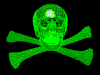








Sob . . ane dah paste kn kode di atas, simpan, terus ada keterangan ,
BalasHapus"perubahan sudah disimpan, pas ane lihat blog ane tp blm tampail icon nya . .
gimana y sob?
ane paste kan kode like this fb nya di tempat laen ,, belum tampil juga di blog ane...
BalasHapuskebetulan tutorial yang ane pasang ini terlihat jika ente membuat postingan."coba deh buat postingan baru pasti kelihatan.jgn lupa kasih tanda centang dulu klo mau edit html nya..."
BalasHapusjika blm bisa ente copy paste tutorial cara kedua yang akan ane posting berikut..."
BalasHapus